IPhoneでApple Musicの請求書を支払う方法
その他 / / April 03, 2023

Apple Music は世界で最も人気のある音楽ストリーミング サービスの 1 つで、世界中に何百万人ものユーザーがいます。 プラットフォームで利用できる膨大な量の音楽を楽しみながら、Apple Music サブスクリプションが最新であることを確認することが重要です。 この記事では、お気に入りの曲を見逃さないように、Apple Music iPhone の支払い方法を順を追って説明します。 したがって、あなたが iPhone ユーザーで音楽愛好家である場合、iPhone で Apple Music の請求書を支払う方法は、お気に入りのアプリでお気に入りの音楽を聴き続けるのに確実に役立ちます。 始めましょう!
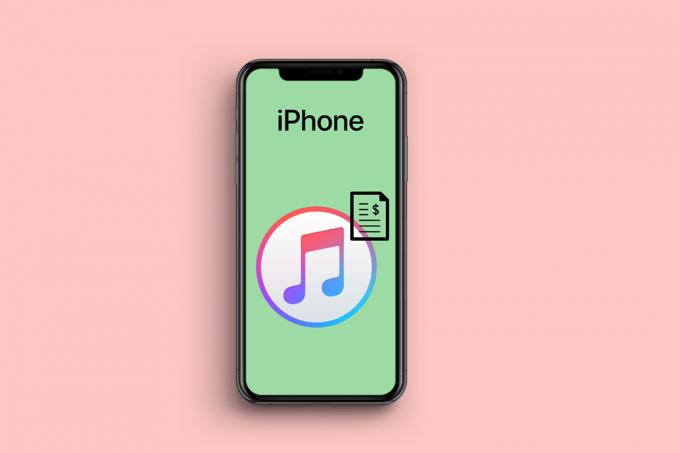
目次
- iPhoneでApple Musicの請求書を支払う方法
- Apple Music の請求書はどこで支払うのですか?
- Apple Music の請求書を早期に支払うにはどうすればよいですか?
- iPhoneでApple Musicの料金を支払う必要がありますか?
- iPhoneでApple Musicの請求書を支払うことはできますか?
- iPhoneでApple Musicの請求書を支払う方法は?
- Apple Music の請求書を手動で支払うにはどうすればよいですか?
iPhoneでApple Musicの請求書を支払う方法
iPhoneでApple Musicの請求書を支払う方法を詳細に説明する手順を見つけるために、さらに読み続けて、理解を深めるための便利なイラストを見つけてください.
素早い回答
iPhone で新しい支払い方法を設定し、それをデフォルトの方法として指定することで、Apple Music に支払うことができます。 手順を見てみましょう:
1. から iPhoneの設定をタップします Apple ID.
2. に行く お支払いと配送 > お支払い方法を追加.
3. を選択 クレジット/デビットカード オプションを入力して 必須詳細.
4. タップする 終わり に到達する 支払いの管理 メニューをタップ 編集.
5. それから、 並べ替え 配置するリスト ご希望のお支払い方法 上部にあるデフォルトにしてタップします 終わり.
Apple Music の請求書はどこで支払うのですか?
Apple から直接 Apple Music に登録した場合、サブスクリプションは Apple ID に関連付けられた支払い方法に請求されます。 Apple Music の請求書は、 設定 > Apple ID セクション あなたのiPhoneで。
ノート: 携帯電話会社などのサードパーティ サービスを通じて Apple Music を定期購入している場合は、そのサービスに直接連絡して、定期購入と支払いの情報を管理する必要があります。
また読む: Mac でパスワードを見つける場所
Apple Music の請求書を早期に支払うにはどうすればよいですか?
それは ありえない 請求サイクルはサブスクリプション条件によって決定されるため、次に予定されている更新日の前に手動でサブスクリプションの支払いを行う。 ただし、ユーザーは、iTunes ギフト カードのクレジットを自分のアカウントに引き換えることで、サブスクリプションの支払いを確実に行うことができます。 サブスクリプション サービスは、次の請求サイクルの開始時に、これらのクレジットを自動的に使用してサブスクリプションの費用をカバーします。
iPhoneでApple Musicの料金を支払う必要がありますか?
はい、iPhone で Apple Music の料金を支払う必要があります。 あなたの後 無料トライアル 期間が満了すると、引き続き Apple Music を使用するにはサブスクリプション料金を支払う必要があります。 サブスクリプションは月額 $10.99 で、Apple Music カタログ全体へのアクセスに加えて、オフラインでのリスニング、無制限のスキップ、パーソナライズされたプレイリストなどの機能が含まれています。
iPhoneでApple Musicの請求書を支払うことはできますか?
はい、iPhone で Apple Music の料金を支払うことができます。 iPhoneの設定とApple IDセクションから行うことができます。
iPhoneでApple Musicの請求書を支払う方法は?
iPhoneでApple Musicに請求するのに役立つ最も一般的な手順を次に示します.
方法 1: Apple ID でデフォルトの支払い方法を設定する
iPhone から Apple ID に希望の支払い方法を設定して、Apple Music の料金を自動的に支払うことができます。 デフォルトの支払い方法を設定すると、Apple Music のサブスクリプションは自動的に支払われます。
1. 開く 設定 あなたのiPhoneのアプリ。

2. タップする あなたのApple ID.

3. をタップします お支払いと配送 オプション。

4. をタップします。 お支払い方法を追加 iPhone で Apple Music の請求書を支払う希望の方法を選択するオプション。

5. を選択 クレジット/デビットカード オプション。
ノート:選択することもできます ペイパル 支払い方法として、必要なすべての詳細を入力して、デフォルトの支払い方法として設定します。
6. あなたの〜を入力してください カード詳細 と 請求先住所.
7. 次に、をタップします 終わり 右上隅から。
8. 今、あなたはに到達します 支払いの管理 追加した最新の支払い方法を確認できるメニュー画面。
9. タップする 編集、上に示すように。
10. 次に、 ご希望のお支払い方法 使用して 並べ替えアイコン リストの一番上に。
11. タップ 終わり 最終的にデフォルトの方法を変更します。
Apple Music サブスクリプションの請求は、サブスクリプションをキャンセルするまで毎月自動的に支払われます。
また読む: Apple の支払い方法を変更する方法
方法 2: Apple Music ギフトカードを使用する
1. 開く アプリストア アプリをタップして、 プロフィール アイコン.

2. タップする ギフトカードまたはコードを利用する.
![[ギフトカードまたはコードを利用] をタップします | iPhoneでApple Musicの請求書を支払う方法](/f/a3b9771827e36489711d6d63026f57fa.png)
3. 次に、 カード または コード.
資金は Apple ID に追加され、サブスクリプションの主な支払い情報として使用できます。
Apple Music の請求書を手動で支払うにはどうすればよいですか?
あなたはできる 支払い方法を手動で設定するだけ これにより、Apple Music サブスクリプションが毎月自動的に請求されます。 デフォルトの希望する支払い方法を設定した後、ユーザーはサブスクリプションを手動で更新する必要はありません。
を読んで従う 上記の手順 iPhone に Apple ID 支払い方法を手動で追加します。
おすすめされた:
- ビジネスに致命的な影響を与える可能性のあるチャットボットの 12 の間違い
- Vudu アカウントの作成は無料ですか?
- Apple、クラシック音楽アプリをローンチ
- Apple Music アートワークが表示されない問題を修正する方法
ご理解いただけましたでしょうか。 iPhoneでApple Musicの請求書を支払う方法 詳細な手順を参照してください。 記事を作成してほしい他のトピックについての質問や提案をお知らせください。 以下のコメントセクションにそれらをドロップして、私たちに知らせてください.



